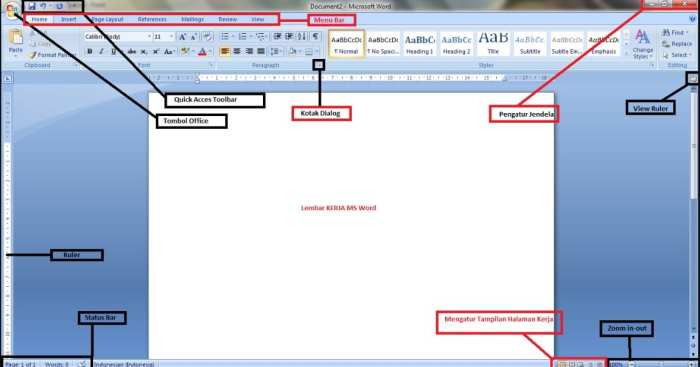Dalam lanskap digital yang terus berkembang, desain memainkan peran penting dalam komunikasi tertulis. Microsoft Word, sebagai pengolah kata yang banyak digunakan, menawarkan berbagai fungsi desain yang memungkinkan pengguna meningkatkan estetika dan dampak visual dokumen mereka. Fungsi-fungsi ini memberdayakan pengguna untuk membuat dokumen yang menarik dan profesional yang secara efektif menyampaikan pesan mereka.
Fungsi desain pada Microsoft Word mencakup berbagai alat dan fitur yang dirancang untuk menyempurnakan tata letak, tipografi, dan elemen grafis dokumen. Dengan memanfaatkan fungsi-fungsi ini, pengguna dapat menciptakan dokumen yang tidak hanya informatif tetapi juga estetis.
Pengertian Fungsi Desain
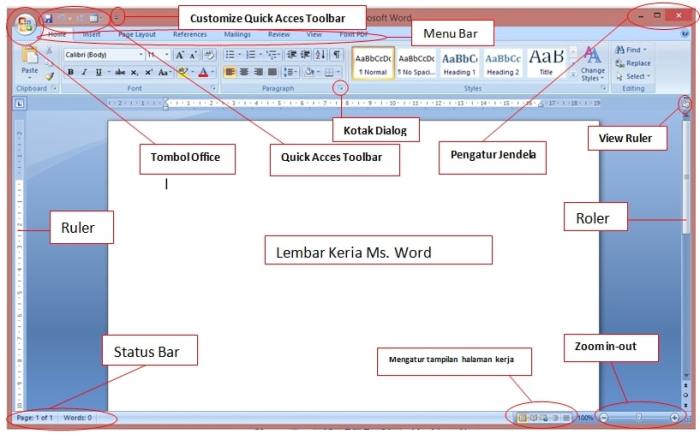
Fungsi desain pada Microsoft Word adalah serangkaian fitur dan alat yang memungkinkan pengguna membuat dan memodifikasi tata letak dan tampilan dokumen.
Dengan memanfaatkan fungsi desain, pengguna dapat meningkatkan estetika dan profesionalisme dokumen mereka, sehingga lebih mudah dibaca dan menarik secara visual.
Penerapan Fungsi Desain
- Memformat teks dan paragraf, termasuk font, ukuran, warna, dan spasi.
- Menambahkan gambar, grafik, dan objek lainnya ke dalam dokumen.
- Membuat tabel dan bagan untuk menampilkan data dengan jelas.
- Menggunakan alat tata letak untuk mengatur elemen halaman, seperti margin, header, dan footer.
li>Menerapkan tema dan template untuk menciptakan tampilan yang konsisten dan profesional.
Jenis-jenis Fungsi Desain
Microsoft Word menyediakan berbagai fungsi desain yang memungkinkan pengguna meningkatkan tampilan dan nuansa dokumen mereka.
Fungsi-fungsi ini dapat dibagi menjadi beberapa kategori berikut:
Fungsi Tata Letak
- Margin: Mengatur jarak antara tepi halaman dan konten.
- Orientasi: Menentukan apakah halaman dicetak dalam orientasi potret atau lanskap.
- Ukuran Halaman: Mengatur ukuran fisik halaman.
Fungsi Gaya Teks
- Font: Mengatur jenis, ukuran, dan gaya huruf yang digunakan dalam teks.
- Warna Font: Mengatur warna teks.
- Penekanan: Menambahkan efek penekanan pada teks, seperti tebal, miring, atau garis bawah.
Fungsi Paragraf
- Perataan: Mengatur perataan teks dalam paragraf (kiri, kanan, tengah, atau rata kanan-kiri).
- Indentasi: Mengatur jarak masuk teks dari margin kiri atau kanan.
- Spasi Baris: Mengatur jarak vertikal antara baris teks.
Fungsi Gambar
- Penyisipan Gambar: Memasukkan gambar ke dalam dokumen.
- Ukuran dan Posisi Gambar: Mengatur ukuran dan posisi gambar.
- Pembungkusan Teks: Mengatur cara teks membungkus gambar.
Fungsi Lainnya
- Tema: Menerapkan tema yang telah ditentukan sebelumnya untuk memberikan tampilan yang konsisten pada dokumen.
- Watermarking: Menambahkan tanda air ke dokumen.
- Header dan Footer: Menambahkan teks atau gambar ke bagian atas atau bawah setiap halaman.
Cara Menggunakan Fungsi Desain
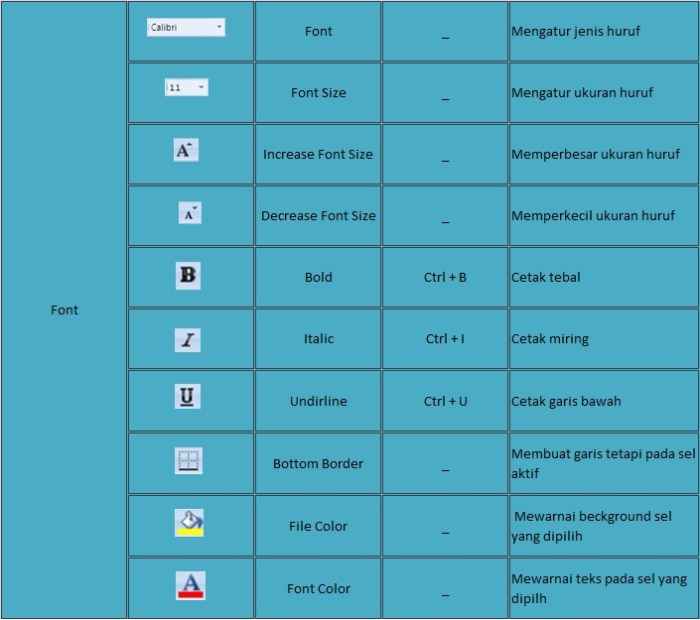
Fungsi Desain pada Microsoft Word menawarkan fitur-fitur untuk meningkatkan tampilan dan presentasi dokumen. Berikut langkah-langkah menggunakan fungsi ini:
Langkah-langkah Menggunakan Fungsi Desain
- Buka dokumen Word dan pilih tab “Desain” pada bilah menu.
- Pada grup “Tema”, pilih tema yang diinginkan dari daftar drop-down.
- Untuk menyesuaikan tema lebih lanjut, klik “Warna”, “Font”, atau “Efek” pada grup “Tema”.
- Pada grup “Format”, sesuaikan tata letak dokumen, seperti ukuran halaman, margin, dan orientasi.
- Gunakan grup “Objek” untuk menambahkan gambar, bagan, atau bentuk ke dokumen.
- Untuk mengatur tata letak objek, pilih objek dan gunakan opsi dalam grup “Tata Letak”.
- Simpan perubahan dengan mengklik tombol “Simpan” pada bilah menu.
Manfaat Menggunakan Fungsi Desain

Fungsi desain pada Microsoft Word memberikan banyak manfaat yang dapat meningkatkan kualitas dokumen Anda secara signifikan.
Membuat Dokumen yang Menarik Secara Visual
Dengan memanfaatkan fungsi desain, Anda dapat menambahkan elemen visual seperti gambar, grafik, dan bentuk untuk membuat dokumen yang lebih menarik secara estetika. Hal ini dapat meningkatkan keterlibatan pembaca dan membuat dokumen lebih mudah dipahami.
Menghemat Waktu dan Usaha
Fungsi desain mengotomatiskan banyak tugas desain umum, seperti menyisipkan judul, membuat daftar berpoin, dan menerapkan tata letak halaman. Hal ini dapat menghemat waktu dan tenaga yang signifikan, memungkinkan Anda fokus pada konten dokumen daripada aspek desain.
Meningkatkan Konsistensi dan Profesionalisme
Fungsi desain membantu Anda mempertahankan konsistensi dalam gaya dan format dokumen. Ini memastikan bahwa dokumen Anda terlihat profesional dan dipoles, yang dapat meningkatkan kredibilitas dan kesan Anda pada pembaca.
Menyesuaikan Dokumen dengan Audiens Target
Fungsi desain memungkinkan Anda menyesuaikan dokumen dengan audiens target Anda. Misalnya, Anda dapat menggunakan warna cerah dan gambar yang mencolok untuk menarik perhatian anak-anak, atau menggunakan font dan tata letak yang lebih formal untuk audiens bisnis.
Tips dan Trik Menggunakan Fungsi Desain
Untuk mengoptimalkan penggunaan fungsi desain, pertimbangkan tips dan trik berikut:
Gunakan Template dan Tema yang Sudah Dibuat
Manfaatkan template dan tema bawaan Microsoft Word untuk memulai dengan cepat dan menghemat waktu. Template ini memberikan struktur dan gaya yang sudah jadi, sehingga Anda dapat fokus pada konten Anda.
Sesuaikan Gaya dan Font
Personalisasi dokumen Anda dengan menyesuaikan gaya dan font. Pilih font yang mudah dibaca dan ukuran yang sesuai untuk tujuan Anda. Pertimbangkan untuk menggunakan gaya yang konsisten untuk judul, subjudul, dan teks isi.
Gunakan Grafik dan Gambar
Tambahkan grafik dan gambar yang relevan untuk meningkatkan keterlibatan dan memperjelas poin-poin Anda. Pastikan gambar berkualitas tinggi dan sesuai dengan konteks dokumen.
Tambahkan Efek dan Animasi
Pertimbangkan untuk menambahkan efek dan animasi yang sesuai untuk membuat dokumen Anda lebih menarik. Namun, gunakan efek ini secara bijaksana untuk menghindari mengalihkan perhatian dari konten Anda.
Gunakan Fitur Kolaborasi
Manfaatkan fitur kolaborasi Microsoft Word untuk bekerja sama dengan orang lain pada dokumen Anda. Bagikan dokumen Anda dan izinkan orang lain untuk mengedit, mengomentari, dan melacak perubahan.
Pemungkas

Secara keseluruhan, fungsi desain pada Microsoft Word memberdayakan pengguna untuk membuat dokumen yang mengesankan dan berdampak. Dengan memanfaatkan berbagai alat dan fitur yang tersedia, pengguna dapat meningkatkan estetika, kejelasan, dan profesionalisme dokumen mereka. Fungsi desain ini tidak hanya meningkatkan tampilan dokumen tetapi juga meningkatkan pengalaman membaca dan pemahaman pembaca.
Tanya Jawab (Q&A)
Apa manfaat utama menggunakan fungsi desain pada Microsoft Word?
Fungsi desain meningkatkan estetika, meningkatkan keterbacaan, memperkuat pesan, dan menghemat waktu.
Bagaimana cara mengakses fungsi desain pada Microsoft Word?
Fungsi desain dapat diakses melalui tab Desain pada pita atas.
Apakah ada pelatihan atau tutorial yang tersedia untuk mempelajari fungsi desain?
Ya, Microsoft menyediakan panduan dan tutorial komprehensif yang tersedia secara online dan dalam aplikasi Word.